Photoshop如何制作图片水印
1、首先点击图层栏创建一个新的图层
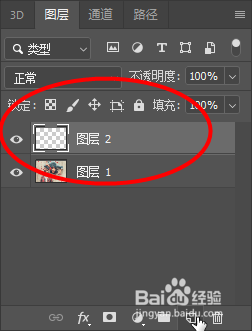
2、然后点击编辑-填充
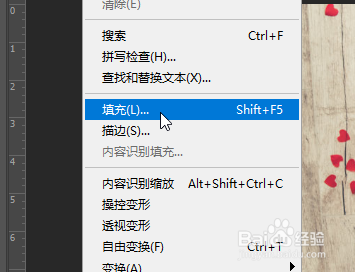
3、然后填充内容为图案
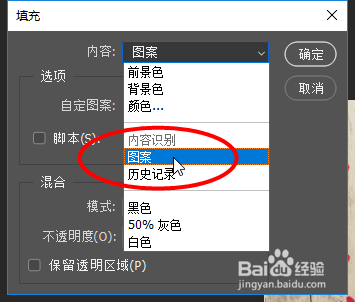
4、接着选择一个想要制定水印的图案,然后勾选脚本,模式为砖形填充,点击确定
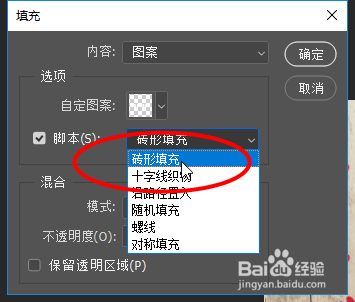
5、接着调整水印角度和水印间距,点击确定
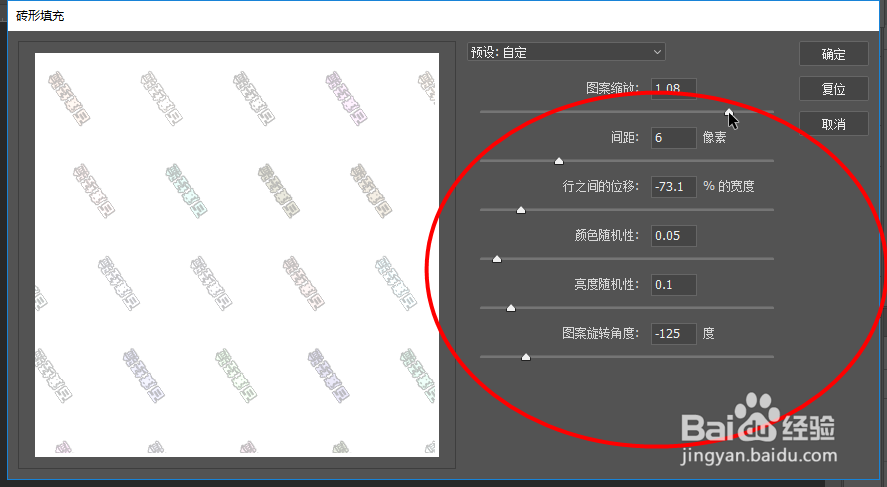
6、然后调整谁赢填充度为80%左右
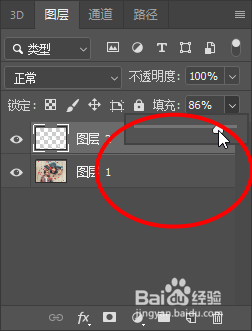
7、最后就可以看到效果


1、首先点击图层栏创建一个新的图层
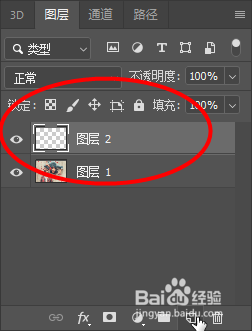
2、然后点击编辑-填充
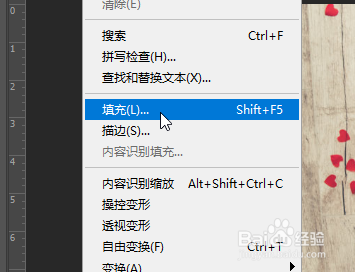
3、然后填充内容为图案
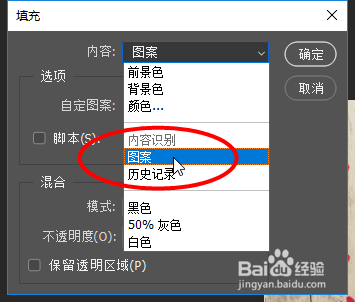
4、接着选择一个想要制定水印的图案,然后勾选脚本,模式为砖形填充,点击确定
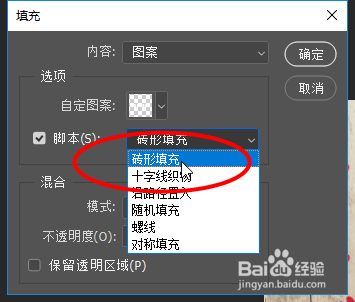
5、接着调整水印角度和水印间距,点击确定
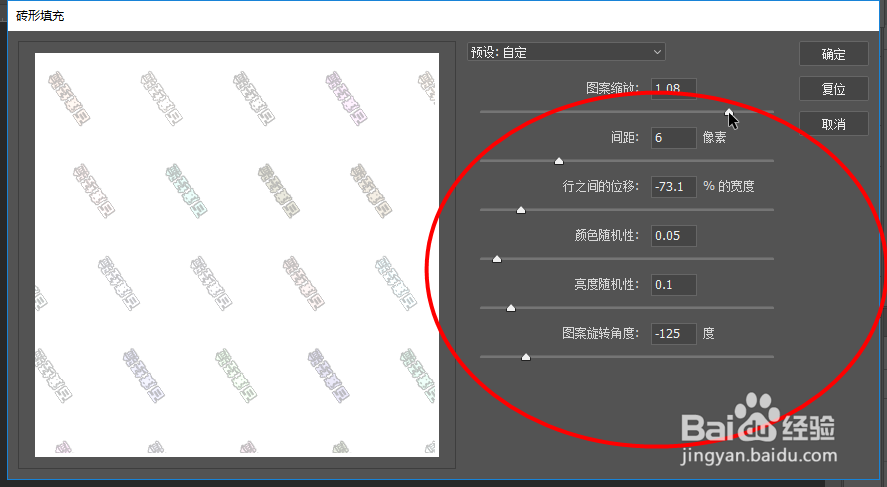
6、然后调整谁赢填充度为80%左右
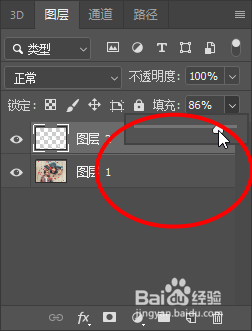
7、最后就可以看到效果

